Gyorsan hozzon létre egy oszlopdiagramot az Excel százalékos változásával
Kutools az Excel számára
Növeli az Excelt 300+ verzióval
Hatékony funkciók
Az Excelben egyszerűen létrehozhat egy oszlopdiagramot az értékesítési trendek számára, de néha érdemes megnéznie az egyes oszlopok közötti százalékos változást az alábbi képernyőképen. Val vel Kutools az Excel számára'S Oszlopdiagram megváltozott százalékkal funkcióval gyorsan létrehozhat egy oszlopdiagramot százalékos arányban.

Gyorsan hozzon létre egy oszlopdiagramot az Excel százalékos változásával
Gyorsan hozzon létre egy oszlopdiagramot az Excel százalékos változásával
Kérjük, kövesse az alábbi lépéseket az oszlopdiagram létrehozásához százalékos változással:
1. Kattints Kutools > táblázatok > Különbség összehasonlítás > Oszlopdiagram megváltozott százalékkal, lásd a képernyőképet:

2. Az Százalékos változás diagram párbeszédpanelen válassza ki a tengelycímkék adatait a Tengelycímkék mezőbe, majd válassza ki a sorozatértékek adatait a Sorozatértékek mező, lásd a képernyőképet:

3. Ezután kattints a gombra Ok gombra, és megjelenik egy felszólító mező, amely emlékeztet egy rejtett lap létrehozására köztes adatokkal, lásd a képernyőképet:
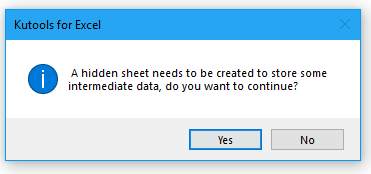
4. Ezután kattintson Igen gombra kattintva azonnal létrehoz egy oszlopdiagramot a százalékos változással, az alábbi képernyőképen:

Megjegyzések:
1. Hogy könnyebben megértse ezt a segédprogramot, a Százalékos változás diagram párbeszédpanelen kattintson a Példa gombot egy új munkafüzet megnyitásához a minta adatokkal és a mintadiagrammal.
2. Ha az adatsor színét az igényeinek megfelelően szeretné megváltoztatni, akkor csak az oszlop sávra kell kattintania, majd a kívánt színre kell váltania.
Gyorsan hozzon létre egy oszlopdiagramot százalékos változással
A következő eszközök jelentősen megtakaríthatják az Ön idejét és pénzét, melyik az Ön számára megfelelő?
Iroda fül: Praktikus fülek használata az Office-ban, mint a Chrome, a Firefox és az New Internet Explorer módja.
Kutools az Excel számára: Több mint 300 speciális funkció az Excel számára 2021, 2019, 2016, 2013, 2010, 2007 és Office 365.
Kutools az Excel számára
A fent leírt funkció csak egy a Kutools for Excel 300 hatékony funkciója közül.
Excel(Office) 2021, 2019, 2016, 2013, 2010, 2007 és Office 365 verziókhoz tervezve. Ingyenes letöltés és használat 30 napig.
